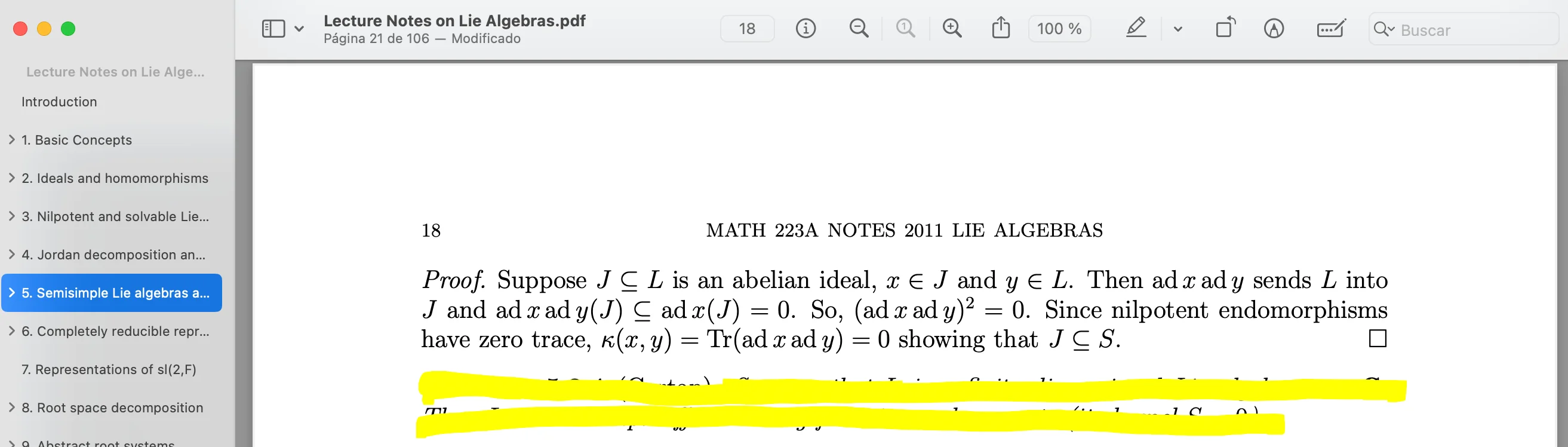Esto es parte de mi experimentación con Drawboard PDF (versión gratuita).
Drawboard PDF permite resaltar con opacidad variable. Muchos lectores de PDF (por ejemplo, Preview, Skim) no permiten resaltar con opacidad variable. También están restringidos a crear resaltes de texto, no tienen los resaltes "de forma libre" como se usan en el archivo PDF de muestra del OP.
Los lectores de PDF varían en cómo muestran los resaltes. Los resaltes de texto (incluso con opacidad al 100%) permiten que el texto se vea a través, como se esperaba.
Los resaltes "de forma libre" con opacidad al 100% de Drawboard PDF dan resultados variables entre los lectores de PDF y según si la fuente es Windows o Apple (iOS y macOS).
Mis experimentos con una variedad de aplicaciones de Mac utilizando archivos de Drawboard PDF:
Preview y Nitro PDF Pro y PDF Expert: Los resaltes "de forma libre" creados en Drawboard PDF (versiones de Windows, iOS, Mac) parecen aplicarse sobre el texto del PDF y con opacidad al 100% ocultan completamente el texto. Este es el problema que se muestra en el archivo de muestra del OP.
Skim: Los resaltes "de forma libre" con opacidad al 100% creados con Drawboard PDF para Windows (como en el ejemplo) también muestran el problema. ¡Pero resaltes similares creados en Drawboard PDF para Mac e iOS no lo hacen!
Drawboard PDF para Mac: Como era de esperar, muestra los resaltes con opacidad al 100% sin ocultar el texto.
macOS QuickLook se comporta como Preview: el texto queda oculto. Pero la opción Get Info de Finder permite ver el texto a través del resalte al 100%. Esta es una inconsistencia sorprendente.
Entre los navegadores, Safari se comporta como Skim: oculta los resaltes al 100% creados en Drawboard PDF para Windows (pero no en la versión de Mac). Brave y Firefox permiten ver el texto.
Notability es una aplicación de toma de notas bien considerada para iOS y Mac que utiliza su propio formato para almacenar notas. Es capaz de importar PDFs resaltados al 100% de Drawboard PDF para Windows y exportar nuevos PDFs que se muestran correctamente en Preview.
Como resoluciones, sugiero:
- Usar Drawboard PDF para Mac para ver y editar PDFs creados con Drawboard PDF para Windows.
- Usar un navegador - Firefox y Brave muestran los resaltes correctamente (supongo que Chrome también lo hace).
- Usar una aplicación (por ejemplo, Notability) que pueda importar tus PDFs correctamente y exportarlos a nuevos PDFs que luego se puedan utilizar con Preview.